

Tämä toiminto ei ole käytettävissä tavallista IJ-tulostinajuria käytettäessä.
Canon IJ XPS -esikatseluikkunassa voit muokata tulostettavaa asiakirjaa tai hakea asiakirjan tulostushistorian.
Canon IJ XPS Preview -toimintoa käytetään seuraavasti:
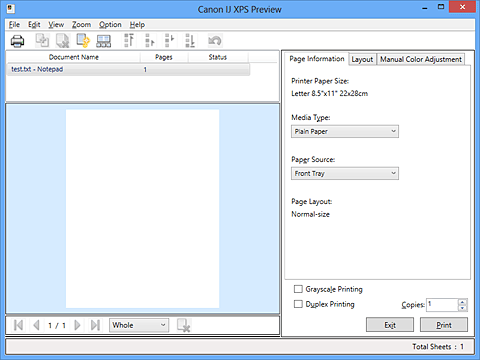

|
Tulosta (Print) |

|
Yhdistä asiakirjat (Combine Documents) |

|
Poista asiakirja (Delete Document) |

|
Palauta asiakirjat (Reset Documents) |

|
Näytä pienoiskuvat (View Thumbnails) |

|
Siirrä asiakirja |

|
Kumoa (Undo) |

|
Siirrä sivu |

|
Poista sivu (Delete Page) |
 Huomautus
Huomautus
Näytä kaikki Asiakirjan nimi (Document Name) -luettelosta valitun asiakirjan tulostettavat sivut  Näytä pienoiskuvat (View Thumbnails).
Näytä pienoiskuvat (View Thumbnails).
Voit piilottaa tulostettavat sivut napsauttamalla  Näytä pienoiskuvat (View Thumbnails) -painiketta uudelleen.
Näytä pienoiskuvat (View Thumbnails) -painiketta uudelleen.
 Kumoa (Undo)-painikkeen painaminen kumoaa viimeisimmän toiminnon.
Kumoa (Undo)-painikkeen painaminen kumoaa viimeisimmän toiminnon.
Kun tulostat useita asiakirjoja tai sivuja, voit yhdistää asiakirjoja, muuttaa asiakirjojen tai sivujen tulostusjärjestystä tai poistaa asiakirjoja ja sivuja.
Aseta esikatselu
Valitse Päävalikko (Main) -välilehdessä Esikatsele ennen tulostamista (Preview before printing) -valintaruutu.
Suorita asetusten määritys loppuun
Valitse OK.
Canon IJ XPS Preview -esikatselu käynnistyy, ja tulostusasu tulee näyttöön ennen tulostusta.
Tulostusasiakirjojen ja -sivujen muokkaaminen
Tulostusasiakirjojen yhdistäminen
Voit yhdistää useita tulostusasiakirjoja yhdeksi asiakirjaksi.
Voit valita useita tulostusasiakirjoja pitämällä Ctrl-näppäintä painettuna ja napsattamalla yhdistettäviä asiakirjoja tai pitämällä Vaihto-näppäintä painettuna ja painamalla ylä- tai alanuolinäppäintä.
Voit valita useita asiakirjoja myös napsauttamalla asiakirjan tyhjää aluetta ja vetämällä sitä hiirellä.
Yhdistämällä tulostusasiakirjoja voit estää tyhjien sivujen tulostuksen, kun käytät kaksipuolista tulostusta tai sivun asettelutapa -tulostusta.
Valitse Asiakirjan nimi (Document Name) -luettelosta yhdistettävät asiakirjat.
Yhdistä asiakirjat valitsemalla Yhdistä asiakirjat (Combine Documents) Muokkaa (Edit) -valikon kohdasta Asiakirjat (Documents).
Kun yhdistät asiakirjoja, ennen yhdistämistä valitut asiakirjat poistetaan luettelosta ja yhdistetty asiakirja lisätään luetteloon.
Tulostusasiakirjojen tai -sivujen järjestyksen muuttaminen
Jos haluat muuttaa tulostusasiakirjojen järjestystä, valitse siirrettävä asiakirja Asiakirjan nimi (Document Name) -luettelosta. Valitse seuraavaksi Muokkaa (Edit) -valikon kohdasta Asiakirjat (Documents) Siirrä asiakirja (Move Document) ja edelleen sopiva vaihtoehto. Voit muuttaa sivujen tulostusjärjestystä napsauttamalla ja vetämällä tulostettavaa asiakirjaa.
Jos haluat muuttaa tulostussivujen järjestystä, valitse Näytä pienoiskuvat (View Thumbnails) Asetus (Option) -valikosta ja valitse sitten siirrettävä sivu. Valitse seuraavaksi Muokkaa (Edit) -valikon Sivut (Pages) -kohdasta Siirrä sivu (Move Page) ja edelleen sopiva vaihtoehto. Voit muuttaa sivujen tulostusjärjestystä napsauttamalla ja vetämällä tulostettavaa sivua.
Tulostusasiakirjojen ja -sivujen poistaminen
Kun haluat poistaa asiakirjan, valitse kohdeasiakirja Asiakirjan nimi (Document Name) -luettelosta ja valitse Muokkaa (Edit) -valikosta Asiakirjat (Documents) ja sen jälkeen Poista asiakirja (Delete Document).
Jos haluat poistaa tulostussivun, valitse Näytä pienoiskuvat (View Thumbnails) Asetus (Option) -valikosta ja valitse sitten poistettava sivu. Valitse seuraavaksi Muokkaa (Edit) -valikon Sivut (Pages) -kohdasta Poista sivu (Delete Page).
Tulostettavan sivun palautus
Voit palauttaa sivuja, jotka on poistettu Poista sivu (Delete Page) -toiminnon avulla.
Jos haluat palauttaa poistettuja sivuja, valitse Näytä poistetut sivut (View Deleted Pages) -valintaruutu Asetus (Option) -valikosta ja valitse näytettävistä sivujen pienoiskuvista ne sivut, jotka haluat palauttaa.
Valitse seuraavaksi Muokkaa (Edit) -valikon Sivut (Pages) -kohdasta Palauta sivu (Restore Page).
Kun olet muokannut tulostusasiakirjoja tai -sivuja, voit muuttaa tulostusasetuksia Sivun tiedot (Page Information)-, Asettelu (Layout) ja Manuaalinen värien säätö (Manual Color Adjustment) -välilehdillä tarpeen mukaan.
 Tärkeää
Tärkeää
Jos haluat näyttää useita luettelon asiakirjoja, avaa esikatselu ja suorita tulostus uudelleen.
Voit palauttaa asiakirjat tilaan, jossa ne olivat ennen esikatselussa muokkaamista, valitsemalla Palauta asiakirjat (Reset Documents) Muokkaa (Edit) -valikon kohdasta Asiakirjat (Documents).
Jos yhdistettäviin asiakirjoihin liittyy eri tulostusasetuksia, esille voi tulla ilmoitus.
Tarkista näytetyn ilmoituksen sisältö ennen kuin yhdistät asiakirjat.
Jos tulostettaviin asiakirjoihin liittyy eri paperikoot ja tarkoitus on suorittaa kaksipuolinen tulostus tai Sivun asettelutapa -tulostus, tulostin ei ehkä tulosta kaikkia tulostussivuja odotetulla tavalla.
Tarkista esikatselu ennen tulostusta.
Tulostusasiakirjan tulostusasetusten mukaan tietyt toiminnot eivät ehkä ole käytettävissä Canon IJ XPS -esikatselussa.
 Huomautus
Huomautus
Voit muuttaa Asiakirjan nimi (Document Name) -luettelossa olevan nimen miksi tahansa nimeksi.
Tulostuksen suorittaminen
Valitse Tulosta (Print).
Kun tulostus käynnistetään, tulostin tulostaa tiedot määritetyillä asetuksilla.
Kun valitset Tallenna tulostushistoria (Save Print History) Tiedosto (File) -valikosta, esikatselusta tulostettu asiakirja tallennetaan ja voit tulostaa sen uudelleen samoilla asetuksilla.
Tulostushistorian näyttäminen
Avaa tulostinajurin asetusikkuna.
Valitse Ylläpito (Maintenance)-välilehdestä Näytä tulostushistoria (View Print History).
Tallennettu tulostusasiakirja näytetään esikatselussa.
 Tärkeää
Tärkeää
Jos haluat rajoittaa tulostushistoriatallennuksia, valitse Historiakohteiden enimmäisraja (History Entry Limit) Tiedosto (File) -valikosta.
Jos tallennusten määrä ylittyy, tulostushistoriatallennuksia poistetaan vanhimmasta alkaen.
Tulostusasiakirjan valitseminen
Valitse tulostettava asiakirja Asiakirjan nimi (Document Name) -luettelosta.
Tulostuksen suorittaminen
Valitse Tulosta (Print).
Sivun alkuun
|